cdr转换
我们在cdr软件里进行矢量图的绘制时,根据需要把高版本的软件转换成低版本的软件,方便我们操作,那么大家知道cdr转换高版本到低版本是如何操作的吗?小编为了解决大家的疑虑,经过实际操作总结了一些操作经验和大家分享一下,来解决大家的问题。
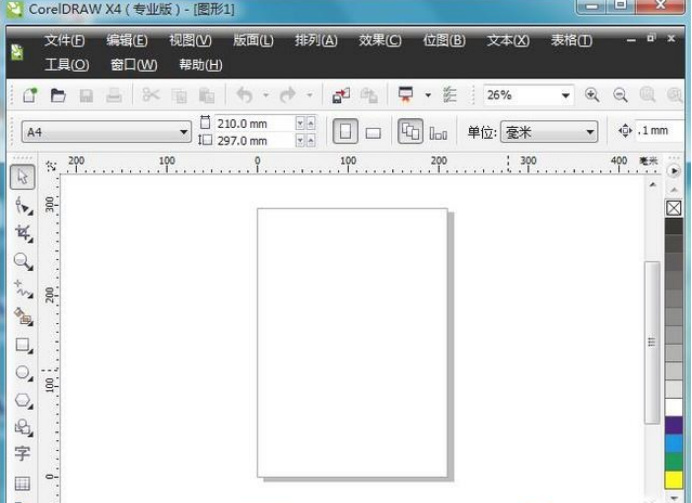
如何将cdr高版本转换成低版本?
我们在cdr软件里进行矢量图的绘制时,根据需要把高版本的软件转换成低版本的软件,方便我们操作,那么大家知道cdr转换高版本到低版本是如何操作的吗?小编为了解决大家的疑虑,经过实际操作总结了一些操作经验和大家分享一下,来解决大家的问题。
1.我们在桌面上双击cdr的快捷图标,将cdr这款软件打开进入到该软件的操作界面如图所示。
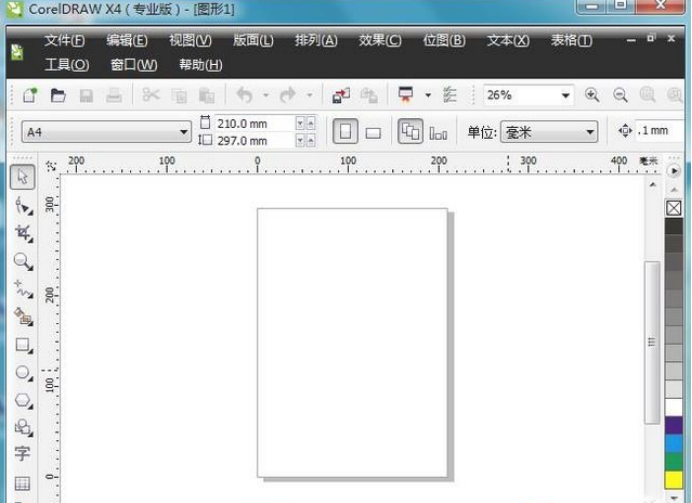
2.打开cdr之后在工具箱内找到椭圆形工具,如图所示。
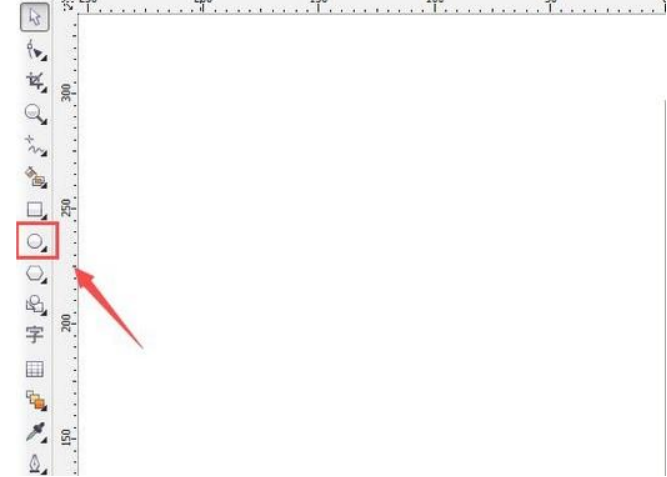
3.选择椭圆形工具按下Ctrl键画出一个圆形,然后在文件菜单那里找到另存为选项,如图所示。
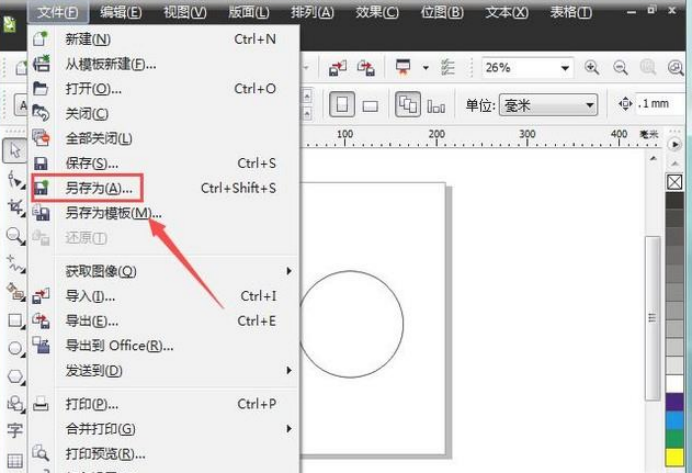
4.点击另存为选项,在弹出的对话框内我们给文件命个名字,然后再找到版本选项,如图所示。
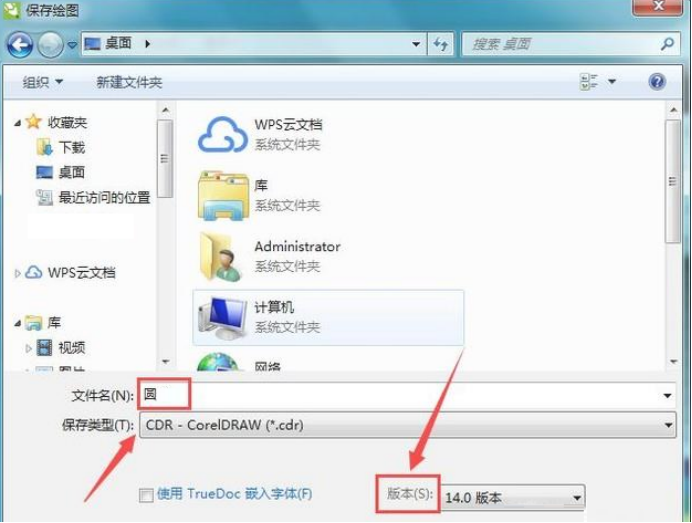
5.点击版本选项我们在下拉菜单里选择cdr的版本号,然后点击保存这样我们就得到了低版本的cdr了,如图所示。
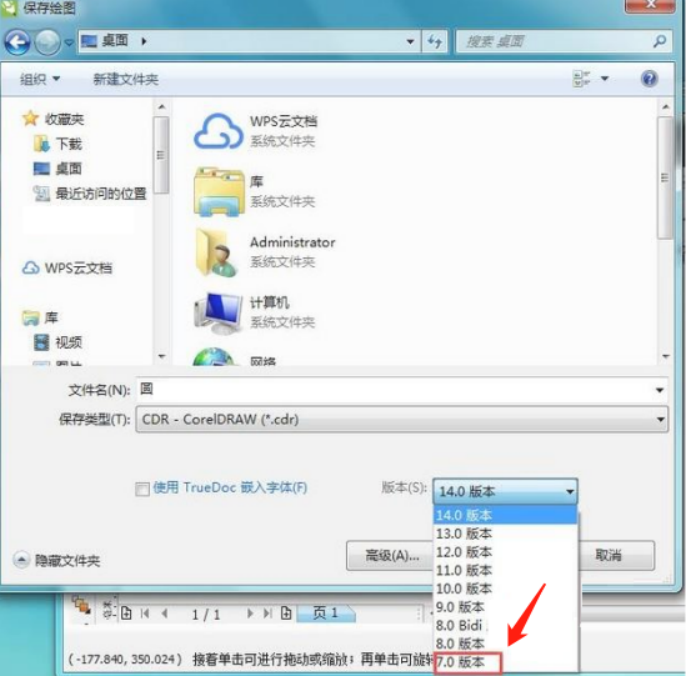
通过上述几步操作cdr转换高版本到低版本就完成了,转换成低版本软件以后,低版本功能相对简单,这样就更方便我们操作了,对于这次分享大家感想如何,如果你也想在cdr领域有所建树的话,那就从现在开始认真学习每一次教程吧。
本篇文章使用以下硬件型号:联想小新Air15;系统版本:win10;软件版本:CDR(X4)。
cdr转换步骤有哪些?
今天想为大家介绍一下关于CDR转换的技巧,我们通过制作表格将文本转换为表格,难点就是转化表格的调整,也就是转换的方法。大家一起学习看看吧。
步骤如下:
1、我们首先打开CorelDraw软件,打开提前制作好的表格,它的文字比较多,在这种情况下呢,如果说我们还是按照以前的那种方法,拖出一个空白的表格,然后我们一个一个的点进单元格去输入文字的话呢 ,显然是比较麻烦的,而且比较耗时。所以呢 就需要我们进行CDR转换了。
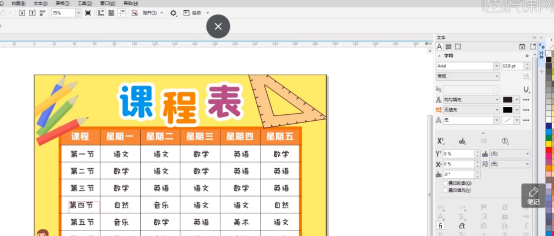
2、通过这个我们的表格菜单,在这里选择将文本转换为表格,然后这里呢选择逗号,当前我们是用的逗号,英文状态下的逗号,也可以去根据自己的习惯,去设置其它的一个制表符 ,我们点击OK以后就转换成表格了。
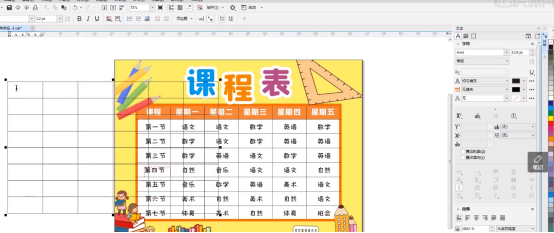
3、表格和文本之间,也可以互相转换,这下面有一个将表格转换为文本 ,也是逗号可以用这个符号来,根据我们这个实际情况把这个文字,就是选择一个比较卡通的这个字体,第一行可以把它的颜色也换一下,也可以在表格里面换。
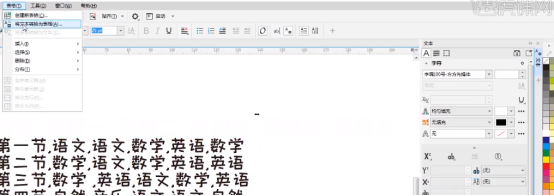
4、在表格菜单下面,选择将文本转换为表格,然后点击逗号。再点击我们这个表格工具 ,然后呢去选择第一行有个属性栏,也就是表格属性栏。我们看到当前填充色呢 ,它是一个斜杠,也就是无填充的 ,我们可以去选择它的一个背景颜色。它的底色。继续调整一下文字 ,在单元格当中的一个位置在整个表格的左上方,进行点击,它其实是全选我们表格的每个单元格。在属性栏上面有个页边距 ,我们可以去调整一下它的一个位置 ,左边呢是调整上下的位置 ,右边是调整左右的位置 。

5.再进行一些调整,我们就得到了CDR转换表格,也就是CDR转换的方法。
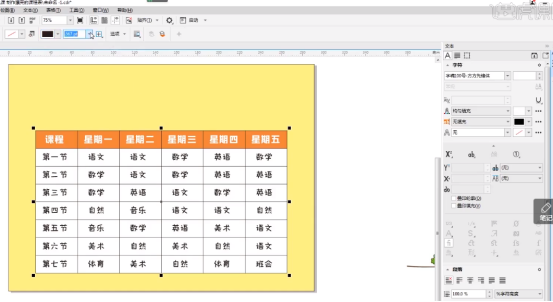
以上就是在CDR转换的具体介绍了,希望可以对小伙伴有帮助,在遇到关于CDR转换的问题时,可以正确的使用到。学海无涯苦作舟,希望大家一起加油啊!
本篇文章使用以下硬件型号:联想小新Air15;系统版本:win10;软件版本:CDR 2020。

